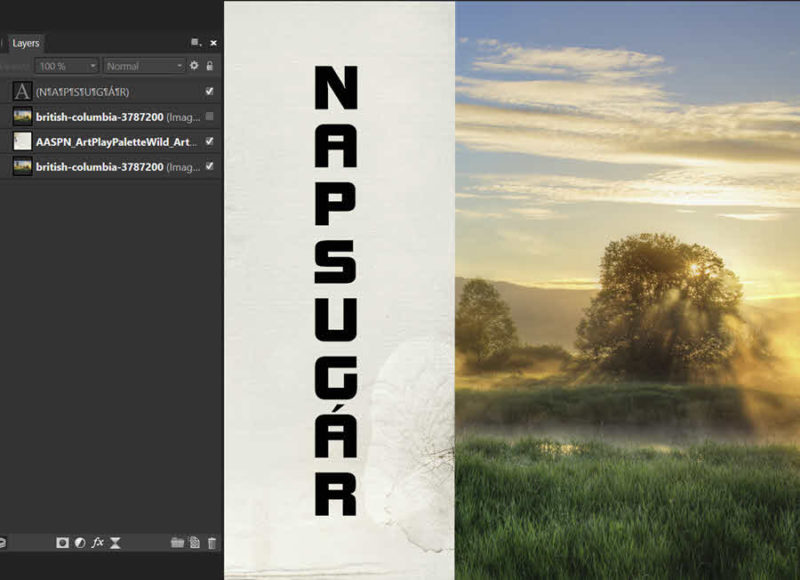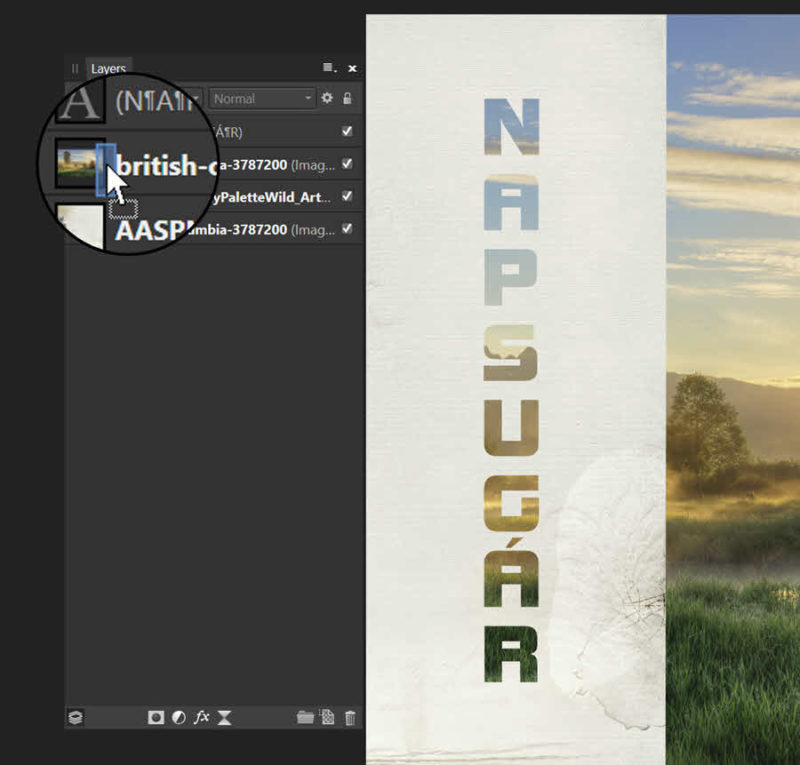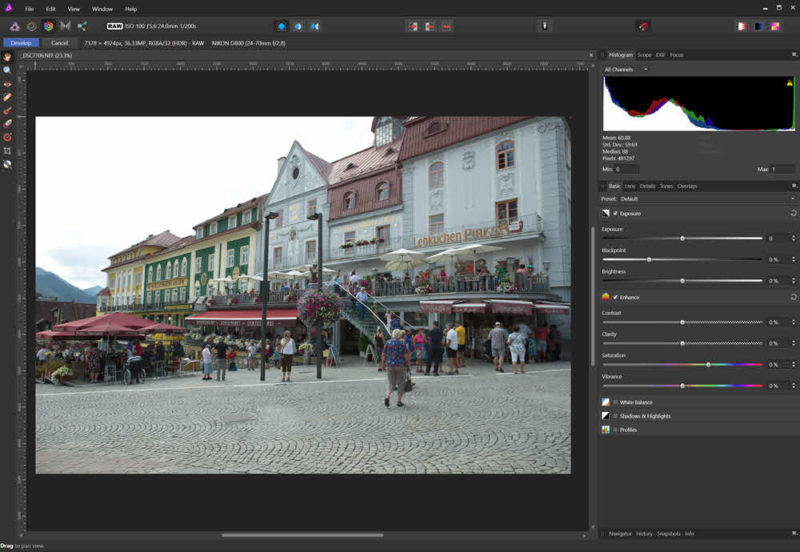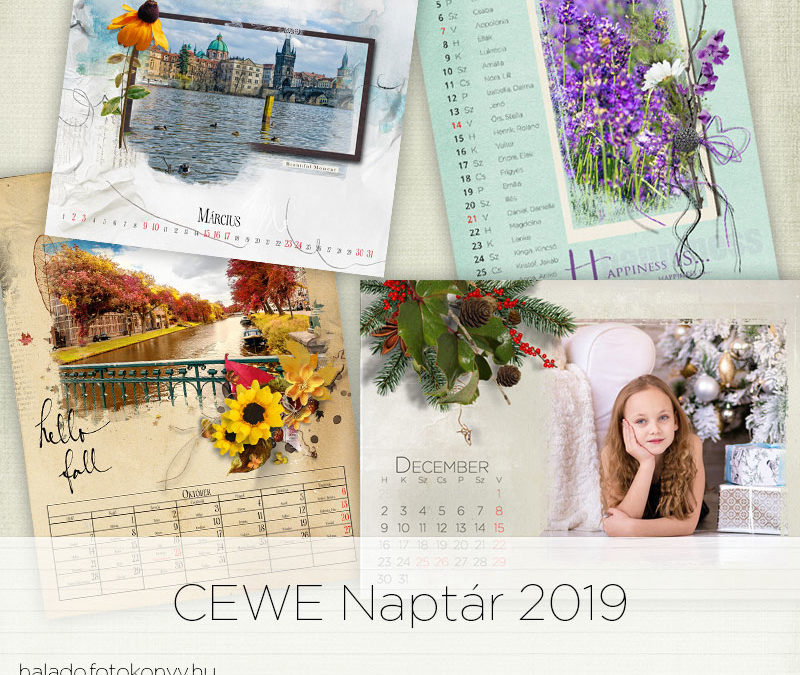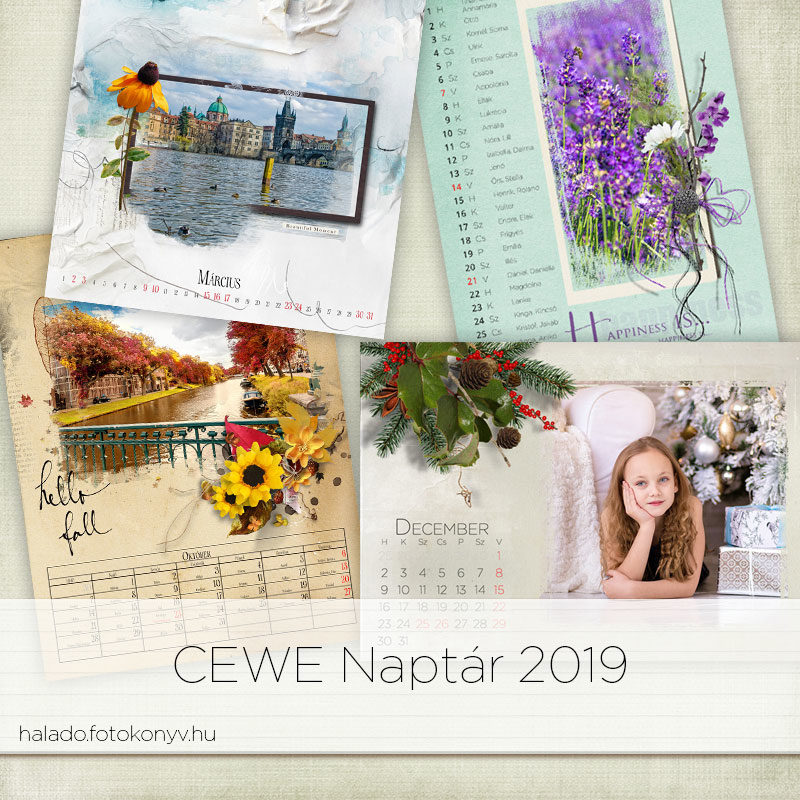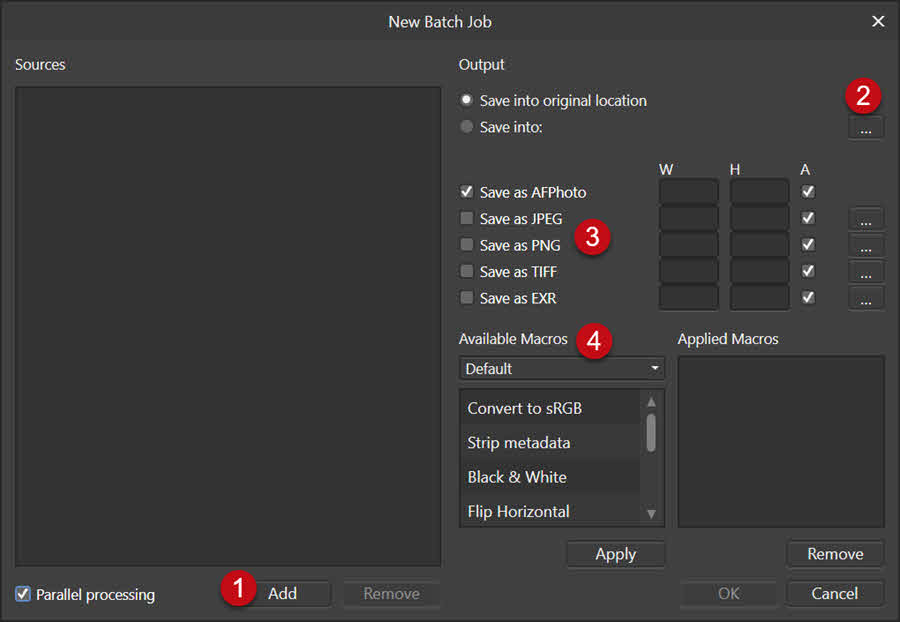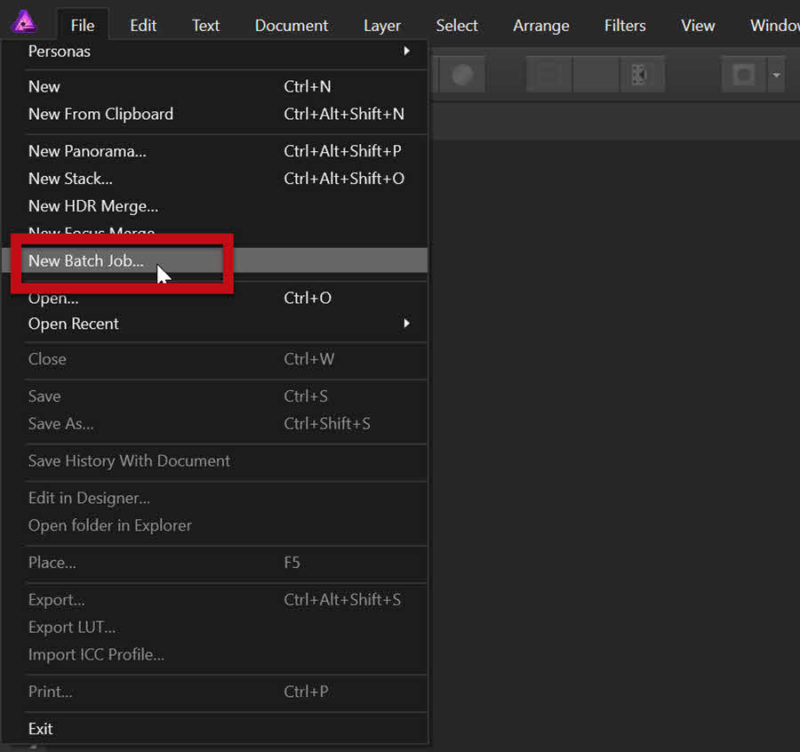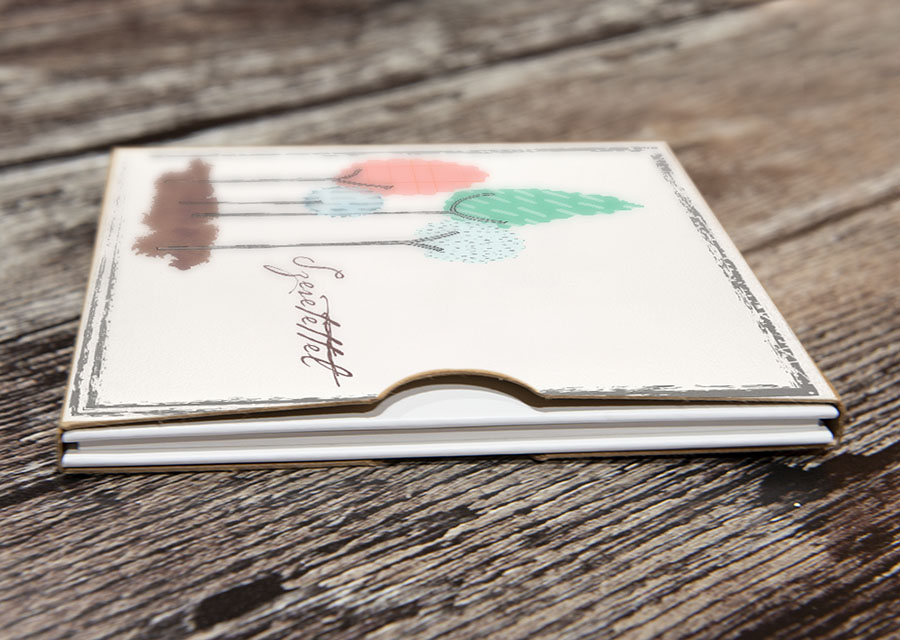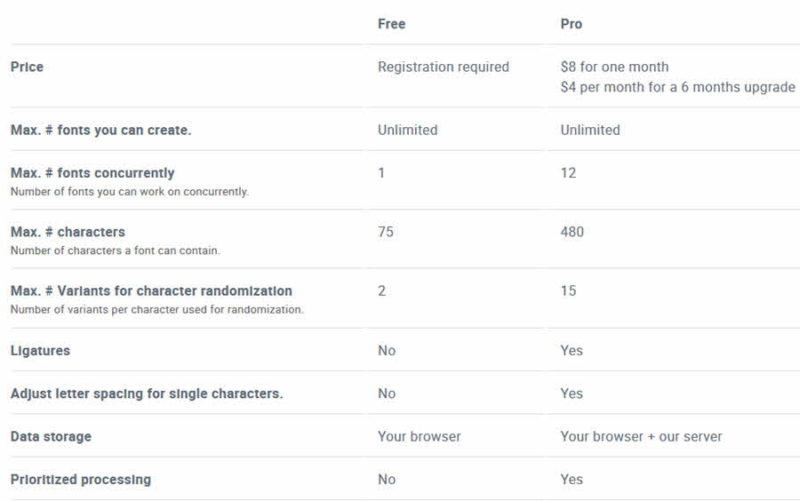2018. november 29. | Affinity Photo
Az Affinity Photo szövegszerkesztési lehetőségéről volt már korábban cikk, most pár ötlet arra, hogyan lehet látványos címfeliratot készíteni.
Átlátszó betű
A fotón látni a rétegek felépítését. Fotó – valamilyen papír – fotó másolata (ez most épp ki van kapcsolva) – szöveg.
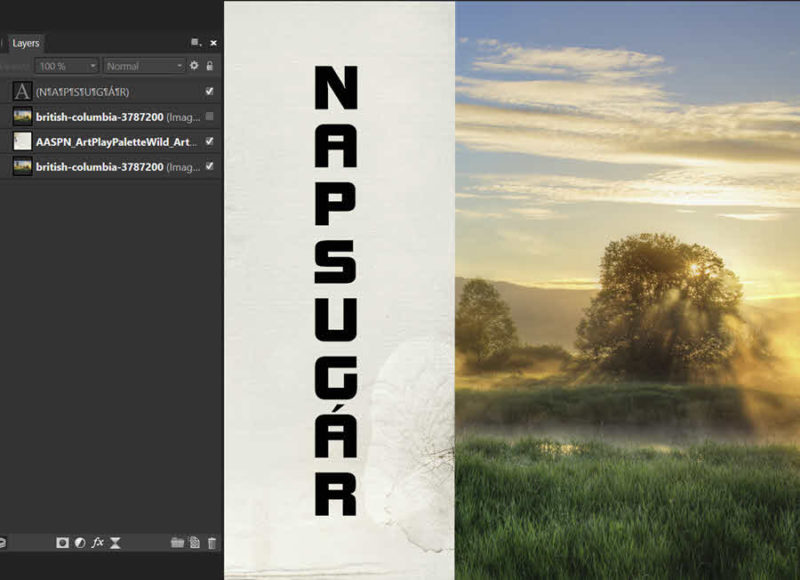
A szövegréteget megfogjuk az egérrel, és a fotómásolatra húzzuk, úgy, hogy a kék csík a szélén legyen. Az eredmény azonnal látszódik, így nem lehet elrontani.
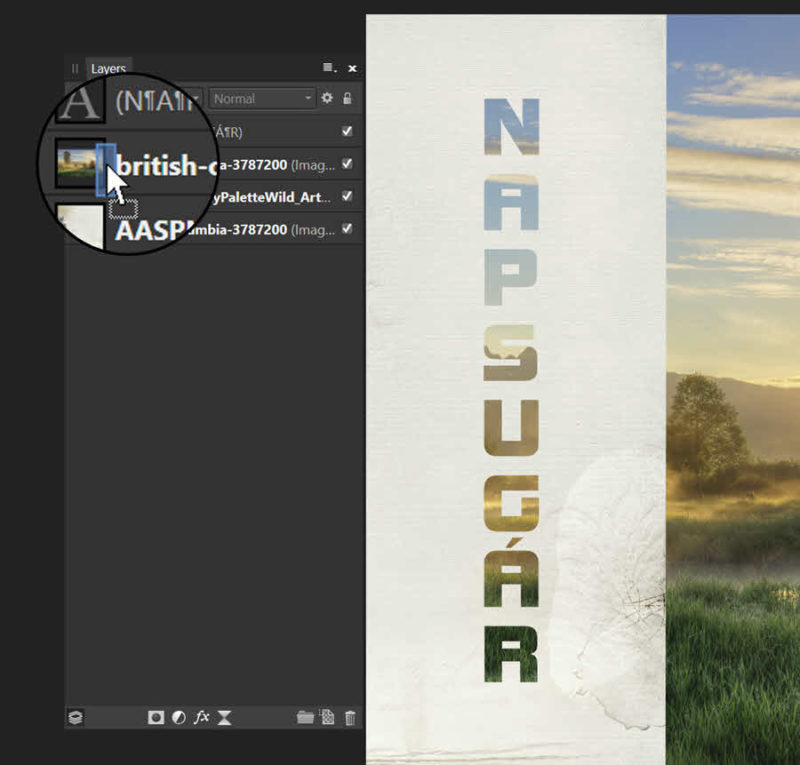
Ha csak a maszknak használt szöveg van kijelölve, mozgathatjuk is, így beállíthatjuk, melyik rész látszódjon a fotóból.
(tovább…)

2018. szeptember 27. | Affinity Photo
Photoshop témában már rengeteg cikk megjelent a raw-ról, Affinity Photo-ból ez még kimaradt, így épp ideje, hogy erről készüljön cikk. A késlekedés oka talán nem véletlen. Mivel mind a két programot használom, és bár az Affinity Photo-t is nagyon jónak tartom, a nyers képek feldolgozása terén a Photoshop mindenképp jobb. De ez csak személyes vélemény, nem kell vele egyetérteni:)
Kezdjük az alapokkal. Mi is a raw. Angol szó, ami nyerset jelent. Amikor a fényképezőgépünkön a raw-t választjuk – ha van ilyen lehetőség – , akkor a szenzor által rögzített összes információt megkapjuk. Ez gyakorlatilag egy adathalmaz, aminek a feldolgozásához valamilyen program szükséges. Ezeket Raw konverternek hívjuk. Ilyen például a Photoshop-ban lévő Camera Raw, a Lightroom, Capture One és az Affinity Photo is.
Mi ennek az óriási előnye? A legfontosabb a nagyobb dinamikai tartomány és a korrekt fehéregyensúly beállítás, de szebben lehet élesíteni, zajt szűrni, tónusokat beállítani stb. Hátránya a nagyobb méret, az utómunka kikerülhetetlensége, és az, hogy nem egy szabványos formátum, gyakorlatilag minden gyártónak más a nyers formátuma. Aki viszont egyszer átáll erre, nehezen tér vissza a jpg-hez.
Nézzük, milyen lehetőségeket kínál az Affinity Photo. Ha egy raw fotót nyitunk meg, vagy húzunk be a programba, automatikusan a Develop Persona munkafelületre ugrik, ahol minden elérhető eszközt megtalálunk.
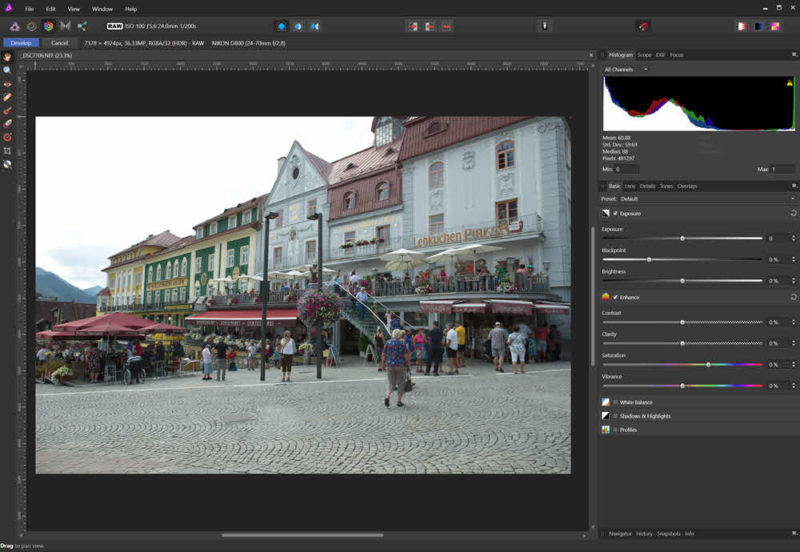
Kezdhetjük azzal, hogy kiválasztjuk a számunkra megfelelő nézetet. Ez lehet a Single mód, amikor csak a szerkesztés eredményét látjuk, a Split-nél egyszerre látjuk az előtte és utána képet úgy, hogy az elválasztó vonal szabadon mozgatható. A Mirror egymás mellett külön mutatja az eredeti és a módosított képet. Ha egy részletet jobban meg akarunk nézni, a nagyító eszköz egyszerre érvényesül mind a két oldalon. (tovább…)
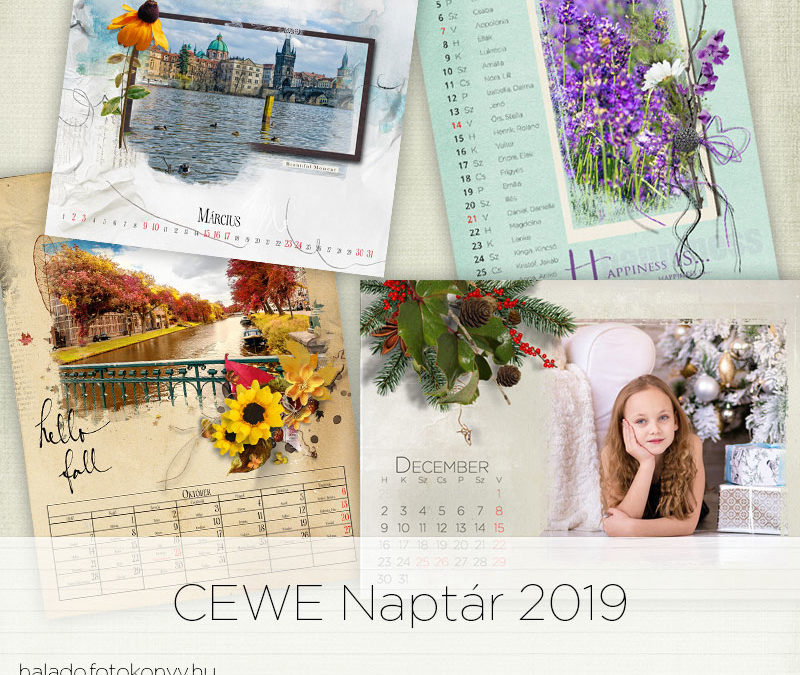
2018. szeptember 20. | Affinity Photo, Photoshop tippek, trükkök
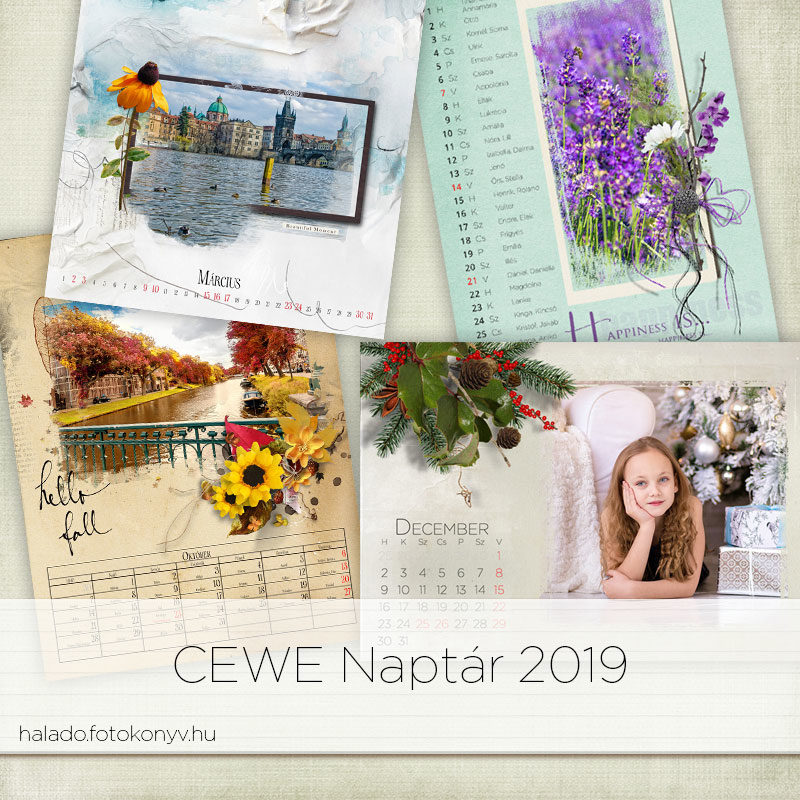
Ha szeptember, akkor megkezdődik a naptárkészítés. Természetesen a CEWE NAPTÁR szerkesztője is tele van jobbnál jobb sablonokkal, de aki teljesen egyedit akar készíteni, annak segítséget nyújtunk ezzel az ingyenesen letölthető csomaggal.
Hogy mi is van benne? Először is a kész sablonok A3-as méretben. Külön a digitális és külön a fotópapíros típushoz, ugyanis a kettőnek nem teljesen egyforma a mérete. Mindkét esetben átméretezhetjük a felére, és akkor a pontos A4-es méretet kapjuk meg. A scrapnaptár abban különbözik, hogy a naptár rész kisebb, így egy négyzetes scrap oldal tökéletesen elfér fölötte. Az év közben készült oldalakkal így pillanatok alatt összedobhatjuk a naptárt.
Emellett van kisebb betekintő naptár is, és egy minimalista csík naptár is, hogy jó sok hely legyen a fotóknak. Van újdonság is, ez egy 40 x 50 cm-re szerkesztett egész éves naptár, amit át lehet pakolni bármilyen más méretű poszterre is.

A sablon réteges psd, és minden külön rétegen van, így könnyen változtathatunk rajta. Amikor elkészültünk, elmentjük jpg-be, majd a rendelő szoftver segítségével összeállítjuk a naptárt. Az online megoldás nem jöhet szóba, mert ott nem tudjuk a gyári naptár részt eltüntetni. A programban ez igen egyszerű, de mivel ezzel kapcsolatban mindig érkezik kérdés, egy videóban megmutatom.
A fotó helyét simán Delete-tel törölhetjük, a naptárt viszont oldalra kell húzni. Ha a beállításokban az van megadva, hogy mindenre kérdezzen rá, akkor ez most is meg fog történni, de ha bekapcsoljuk a „Mindent naptárt ugyanúgy kezelni” gombot, akkor csak egyszer kell a „Megtartani”-ra kattintani.
A videók még korábban készültek, ezért nem a megfelelő dátum van rajtuk, de a használat módja most is pontosan ugyanez.
(tovább…)
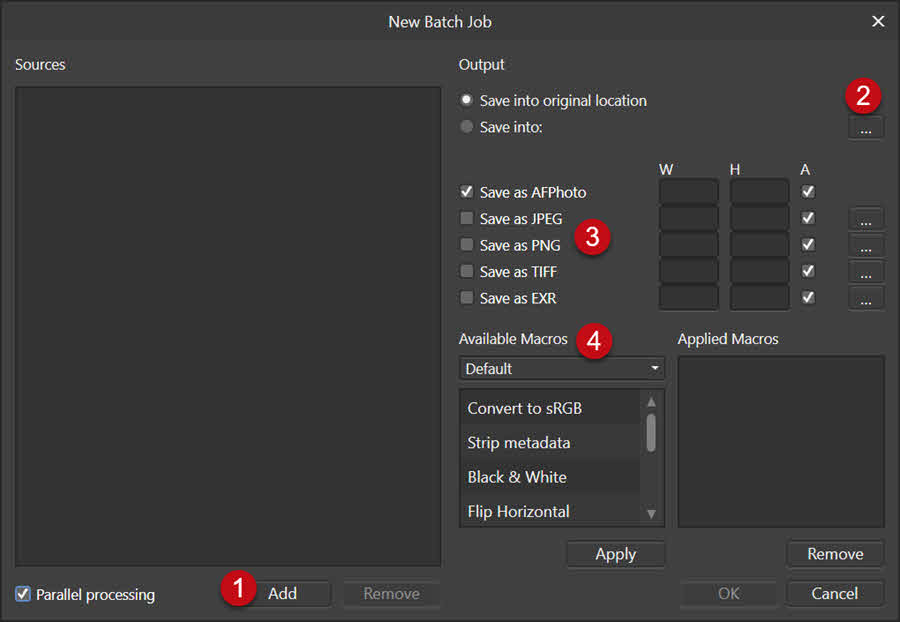
2018. augusztus 9. | Affinity Photo
A kötegelt feldolgozással rengeteg időt takaríthatunk meg. Menthetünk fájlokat különböző formátumokba, közben méretezhetjük őket, konvertálhatunk sRGB színtérre (az internetes megjelenítéshez ez a megfelelő), és alkalmazhatunk különböző macro-kat (automatikus műveletsorokat) is.
Amennyiben egyéb műveletekre – vágás, korrekciók – van szükség, azt a kötegelt feldolgozás előtt kell elvégezni. A fotók lehetnek különböző mappákban, bár gyorsabb, ha egy mappába gyűjtjük őket. Az se gond, ha különböző fájlformátumokkal dolgozunk, lehet jpg, tif, png, psd és nyers formátum is.
A kötegelt feldolgozáshoz szükséges ablakot a File > New Batch Job-ra kattintva érjük el.
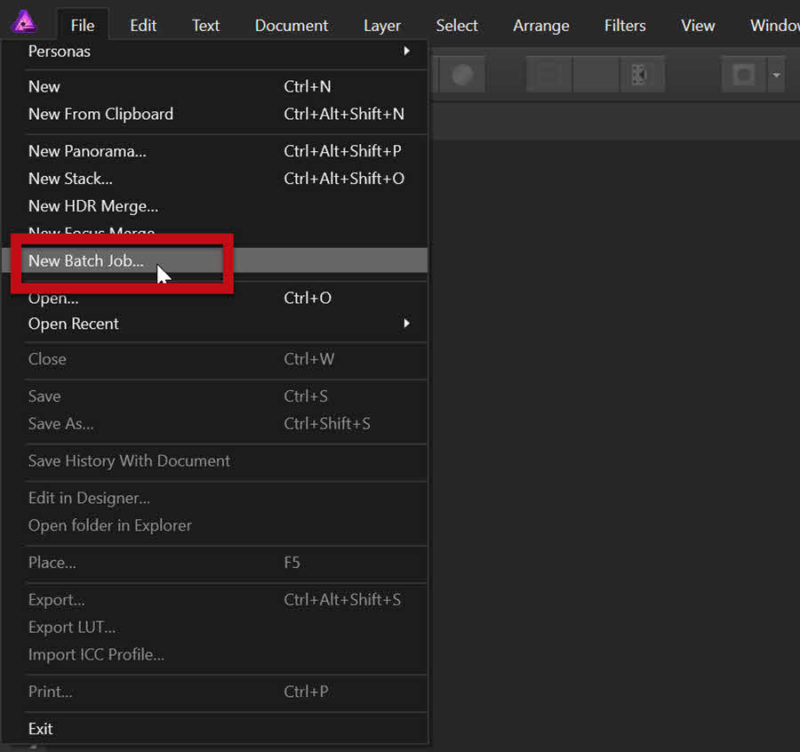
A megjelenő ablakban ezek a lehetőségek láthatóak. (tovább…)
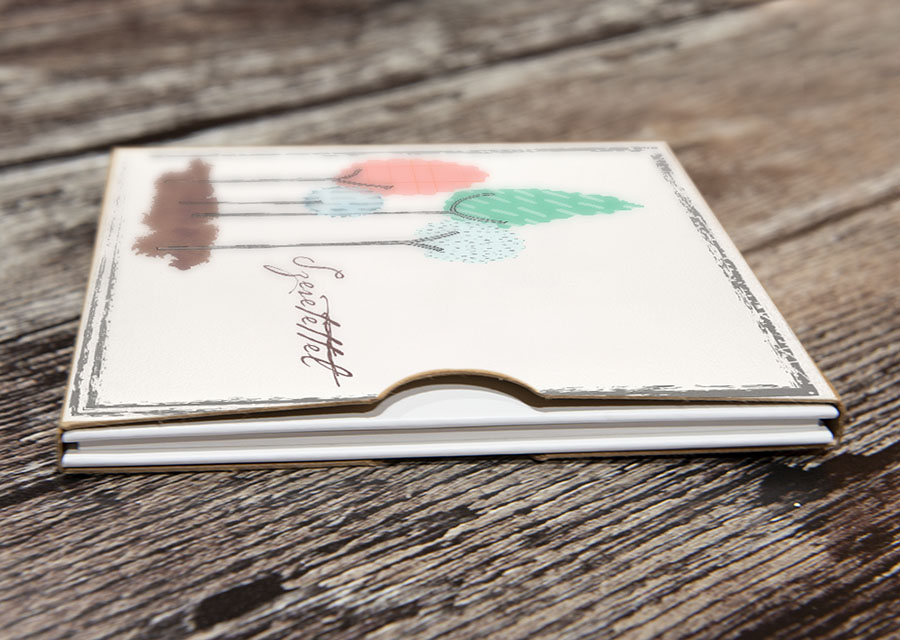
2018. augusztus 2. | Affinity Photo, Photoshop tippek, trükkök
Természetesen nem Meryl Streep és Alec Baldwin kapcsolatát terveztem elemezni, hanem a CEWE FOTÓKÖNYV PURE-t. Rendkívül egyszerű, kicsit bonyolulttá csak én tettem:)
A CEWE PURE egy android és iOs applikáció, amellyel ha nem tudunk 5 perc alatt elkészíteni egy fotókönyvet, akkor biztos bennünk van a hiba. 22 fotó, a sorrendet és a borítóra kerülő képet meg lehet változtatni. Egy cím az elejére, egy cím a belső első oldalra, és már készen is van. Annyira egyszerű, hogy egy kutya is simán meg tudja rendelni. 🙂
Persze nekem ezt is bonyolítani kellett. Tény, hogy így csak pár perc, de maga a könyv annyira tökéletes méret táskába, ajándékba, portfóliónak és ezer másnak, hogy muszáj volt továbbgondolnom. A képeket szerkeszthetjük hozzá akár asztali gépen vagy mobil alkalmazással is, amelyiket épp használjuk. Ha legjobban ki akarjuk használni a felületet, akkor négyzetes formában érdemes gondolkodni. Készítünk 22 oldalt. Ez lehet fotó, szöveg, grafikai elem, és ezek kombinációja. Lehetnek benne versek vagy családi ételreceptek, vagy egy-egy emlékezetes esemény emlékei. Ha ez megvan, csak pár kattintás.
Az alkalmazás nyitóoldala:

Az egyik fotó lesz a borítókép, rákattintva le lehet cserélni. Ugyanígy az ott lévő szövegre kattintva, írhatunk valami mást.

(tovább…)

2018. július 5. | Affinity Photo, Photoshop tippek, trükkök
Akár csak egy scrapbook oldal, vagy egy egész Cewe Fotókönyv, igazán személyessé teszi, ha a saját kézírásunkat használjuk. Bár írhatnánk papírra, és bescennelve is lehetne használni, de mégis jobb, ha elkészítjük saját betűkészletünket. Erre hozták létre a Calligraphr oldalt.
Az elkészült ttf és otf formátumú fontokat korlátozás nélkül lehet használni.
Van ingyenes és fizetős változata, sőt úgy is tesztelhetjük, hogy még regisztrálni sem kell.
Az ingyenes és a fizetős között természetesen van különbség, ahogy a képen látni. Az ingyenesnél csak 75 karaktert tudunk generálni, ami sajnos a magyar nyelvhez kevés.
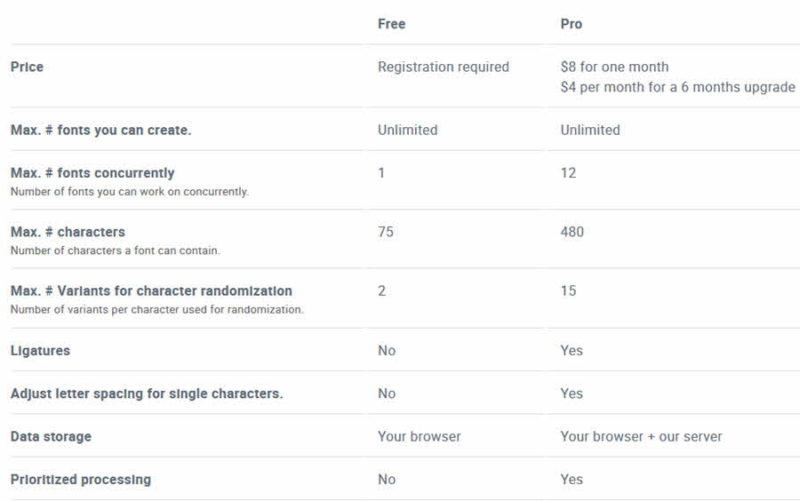 (tovább…)
(tovább…)